Windows10 | インストールしているOSが32bitか64bitかの確認方法
WindowsパソコンにインストールしているWindows10 OSが32bitか64bitかを確認する方法を紹介しています。
Windows10が32bitか64bitかを確認する
Windows10の「設定」ー「システム」ー「詳細情報」からインストールしているWindows10が32bit版なのか64bit版なのかを確認する事が可能です。
※過去のバージョンでは「詳細情報」は「ライセンス認証」という項目となっています
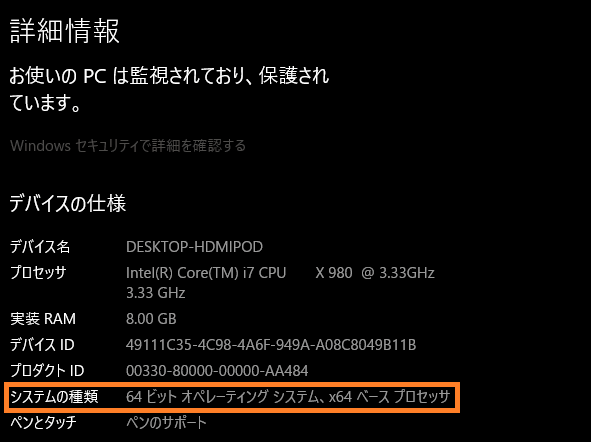
システムの種類に「32ビット オペレーティングシステム」とあれば32bit版のWindows10、「64ビット オペレーティングシステム」とあれば64bit版のWindows10がインストールされているという事になります。
また「x86 ベースプロセッサ」は32bit版のWindows10、「x64 ベースプロセッサ」の場合は64版のWindows10も利用可能なCPUを搭載している事が確認できます。
※64bit版を動かすには対応CPU以外にも搭載メモリなどの要件などを満たす必要があります。
他にも、Windowsアプリの「システム情報」でも同様の情報を確認する事ができます。
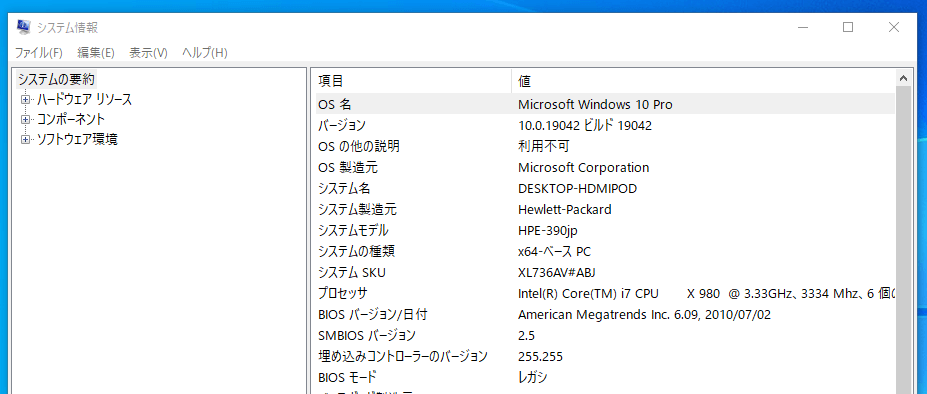
※最新のWindows10ではコントロールパネルの「システム」はWindows10の「設定」に統合されています。